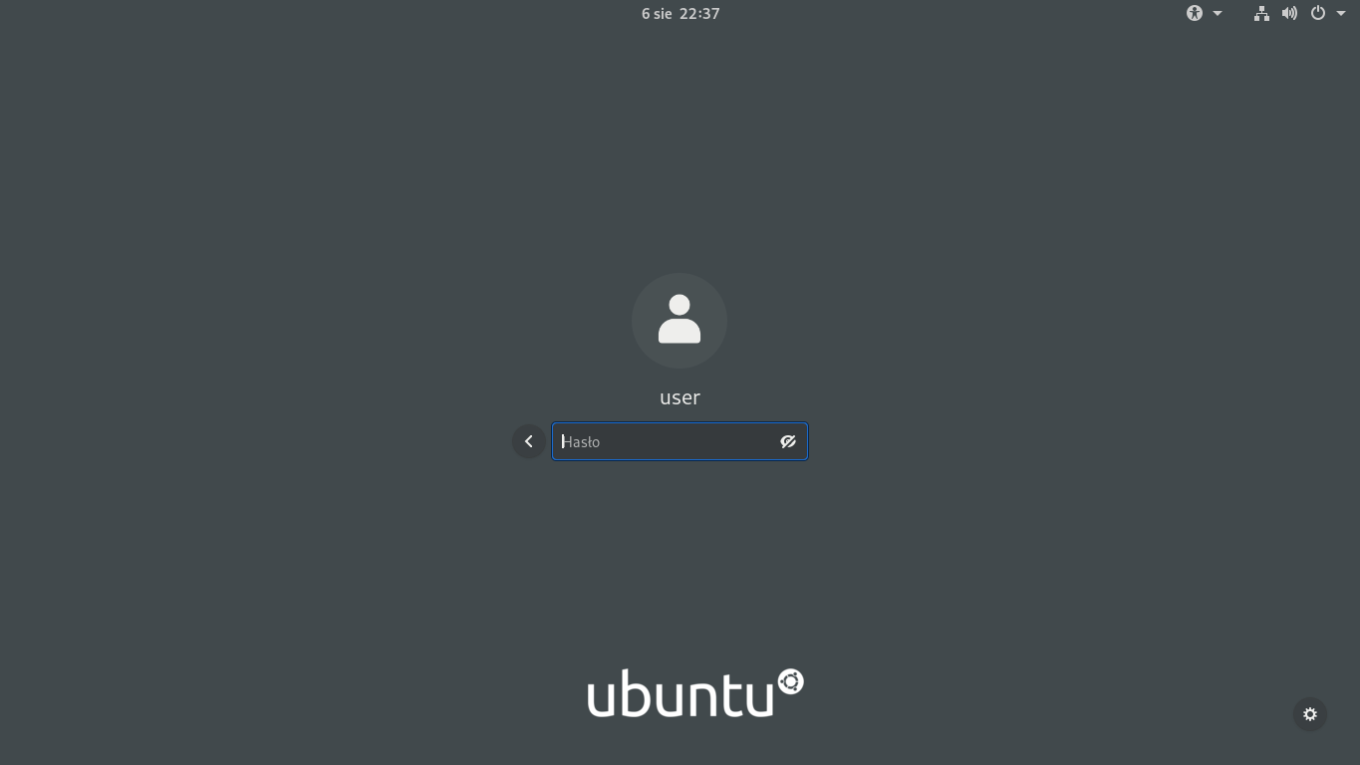Gnome-Login als root
Unten ist ein sehr einfaches Tutorial, wie man sich grafisch über Gnome mit Root-Rechten bei unserem System anmeldet.
Wir werden das Ganze in wenigen Sekunden erledigen, indem wir eine Datei bearbeiten.
Zunächst setzen wir das Root-Passwort zurück:
Wir starten das Terminal und führen den Befehl aus:
1 | sudo passwd root |
Nachdem Sie das Root-Passwort vergeben haben, bearbeiten Sie die Datei:
1 | sudo nano /etc/pam.d/gdm-password |
Standardmäßig sieht die folgende Zeile so aus:
1 | auth required pam_succeed_if.so user != root quiet |
Bitte beachten Sie, dass diese Zeile nicht berücksichtigt werden sollte:
1 | #auth required pam_succeed_if.so user != root quiet |
Wir melden uns ab und können uns in unser Root-Konto einloggen